1、首先打开powerpoint应用程序,如下图所示。

2、这时就会出现“powerpoint无法加载加载宏 ...”提示,如图所示。

3、然后又试着打开已有的PPT文档,如图所示,双击文档,还是出现如步骤2的提示。仔扭箧别砷细研究一下提示内容提示都是相同,而这里的时无法加载“加载宏”。


4、点击office按钮,在打开的下拉菜单中找到“powerpoin选项”按钮如图所示。


5、在打开的选项面板中选择“自定义”如下图所示。

6、然后在“不在功能区中的命令”选择“加载宏”添加到右边,最后确定。
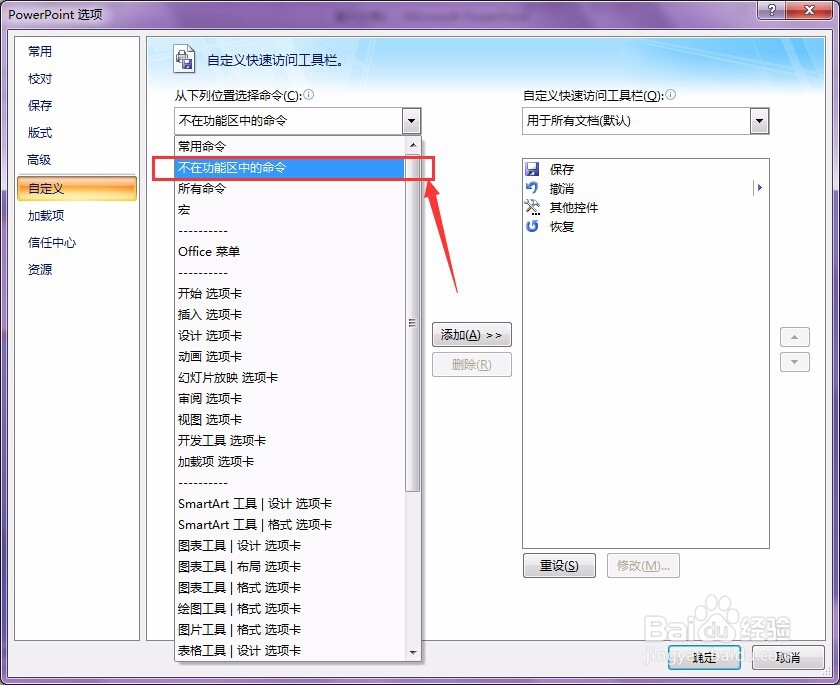

7、回到主程序界面,可以看到一个绿色的圆形按钮,如下图所示。

8、点击绿色按钮打开“加载宏”对话框,如下图所示。
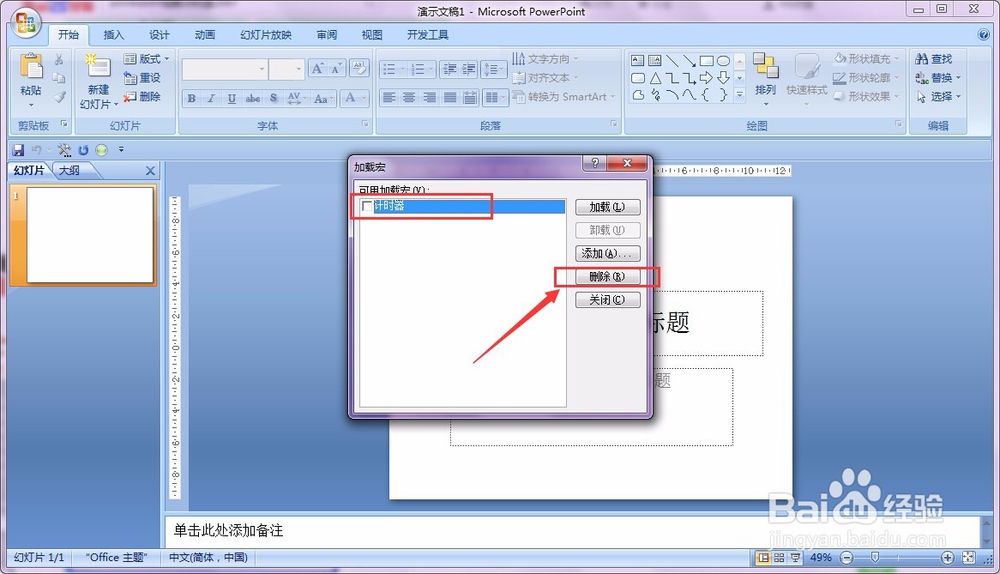
9、在这里我们可以看到计时器,选中然后直接“删除”,OK,终于再次打开PPT,你的世界訇咀喃谆将干净,加载提示按钮彻底清除!